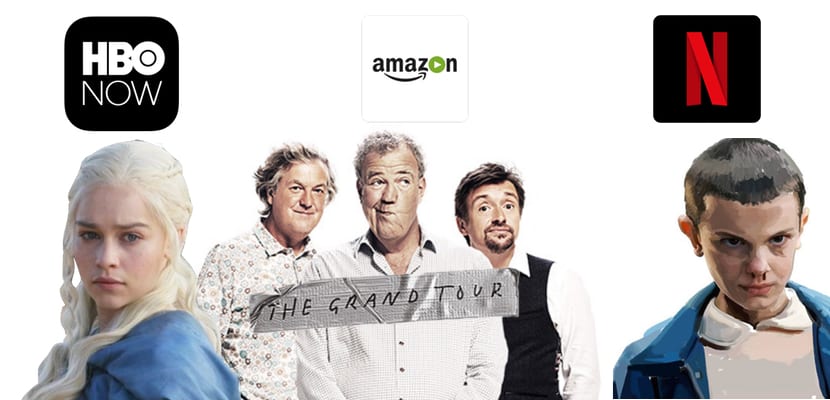Contrariamente a quello che molti pensano e dicono ancora, Quei tempi in cui l'ecosistema Apple era un giardino chiuso in cui nessuno poteva entrare e quelli di noi che avevano dispositivi Apple erano schiavi di utilizzare solo i suoi servizi e accessori, sono già lontani.. È vero che ci sono alcune porte ancora chiuse, come l'utilizzo di Spotify con il nostro HomePod, ma molte altre sono state aperte e, ad esempio, utilizzare un Amazon Echo come utente Apple è del tutto possibile.
Qualche settimana fa Apple Music ha raggiunto lo speaker di Amazon, sebbene per ora solo negli Stati Uniti, dimostra che entrambe le aziende vogliono stabilire una collaborazione di cui entrambe possono beneficiare. E ci sono molte altre funzioni già disponibili, come l'integrazione dei calendari Apple negli altoparlanti intelligenti Alexa e Amazon. Se sei un utente iCloud e vuoi poter gestire i tuoi appuntamenti da Amazon Echo, questo ti interessa.
Crea una password per l'app
È passato molto tempo da quando si desidera utilizzare un servizio Apple in un'app di terze parti devi prima creare una password per l'app. È una misura di sicurezza per evitare di dover inserire la password del tuo account iCloud in app di terze parti e consiste nel creare una nuova password che sarà quella che utilizzerai per quella specifica applicazione. Quindi sarà la prima cosa che faremo in questo tutorial. Tocca questo link e accedi al tuo account Apple.
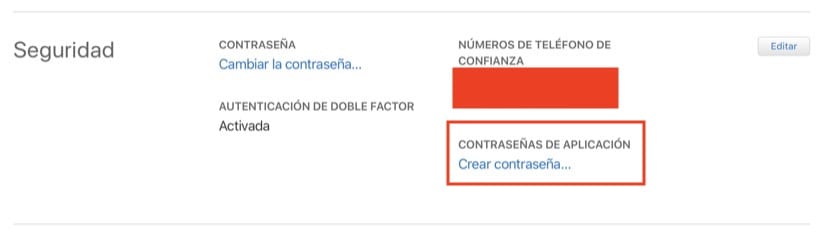
Nella sezione Sicurezza, cerca l'opzione «Crea password» in «Password applicazione». È molto semplice e devi solo dare a quella password un nome (Alexa, ad esempio) e annota la password che ti danno per inserirla in un secondo momento nell'app Alexa.
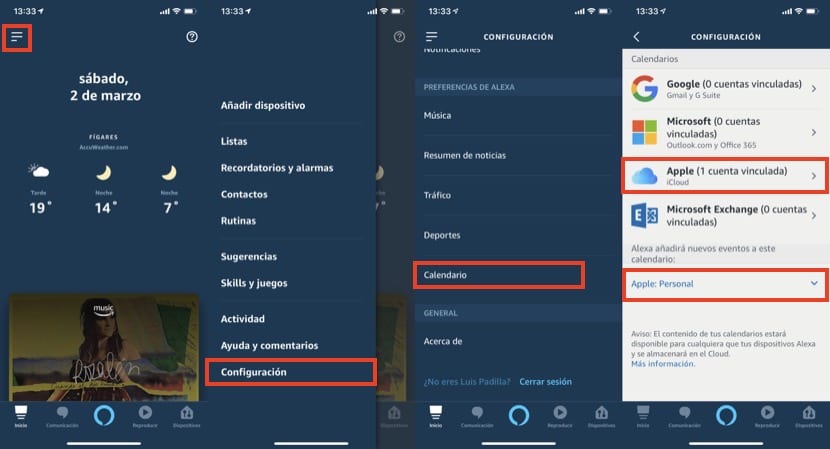
Configura i calendari iCloud in Alexa
Ora dobbiamo aprire l'applicazione Alexa sul nostro iPhone, cliccare sull'icona nell'angolo in alto a sinistra e accedere al menu "Impostazioni". Scorrendo un po 'verso il basso possiamo trovare l'opzione "Calendario" e al suo interno i diversi calendari che possiamo aggiungere ad Alexa. Man mano che procedi, il calendario iCloud di Apple è tra quelli compatibili ed è qui che accediamo. Seguiamo la procedura di configurazione ricordandola Quando ci chiede la password, non dobbiamo usare la password di iCloud, ma quella che abbiamo ottenuto prima come "Password applicazione".
Una volta configurato possiamo scegliere il calendario che Alexa userà di default quando aggiungo eventi, nel mio caso "Personale" all'interno dei diversi calendari che ho in iCloud. Da questo momento non solo saremo in grado di sapere quali eventi abbiamo dopo chiedendo ad Alexa, ma anche aggiungere nuovi eventi utilizzando l'assistente virtuale di Amazon. Alcuni dei comandi che possiamo utilizzare, a titolo di esempio, sono i seguenti:
- Alexa, aggiungi un evento al mio calendario
- Alexa, aggiungi un parrucchiere il 5 alle 7:XNUMX.
- Alexa, quali eventi ho per oggi?